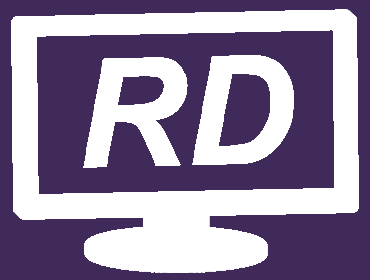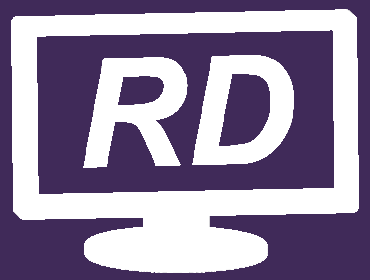Braille
Beim iPhone / iPad kann Braille direkt über den Bildschirm eingegeben werden. Dies muss einmalig
Braille verwenden
In jedem Fenster, in dem eine Eingabe erfolgen kann, kann nun über den Rotor die Braille-Eingabe aktiviert werden.
Eingabe ohne das Gerät abzulegen
Das Gerät nun in beide Hände quer vor den Körper halten, das Display zeigt vom Körper weg. Das Gerät wird dabei mit beiden Händen zwischen Daumen und Zeigefinger gehalten, somit kann nun mit den Ring-, Mittel- und Zeigefingern getippt werden.
Eingabe auf dem Tisch
Das Gerät wird quer vor dem Körper flach auf den Tisch gelegt. Nun kann mit Ring-, Mittel- und Zeigefingern getippt werden.
Eingaben
Die Eingabe erfolgt über die einzelnen Braillepunkte:
Punkt 1 | linker Zeigefinger |
Punkt 2 | linker Mittelfinger |
Punkt 3 | linker Ringfinger |
Punkt 4 | rechter Zeigefinger |
Punkt 5 | rechter Mittelfinger |
Punkt 6 | rechter Ringfinger |
- Leerzeichen
mit einem Finger nach rechts wischen - Neue Zeile
mit zwei Fingern nach rechts wischen - letztes Zeichen löschen
mit einem Finger nach links wischen - letztes Wort löschen
mit zwei Fingern nach links wischen
Zeichenübersicht
Buchstaben
a: 1.
b: 1, 2.
c: 1, 4.
d: 1, 4, 5.
e: 1, 5.
f: 1, 2, 4.
g: 1, 2, 4, 5.
h: 1, 2, 5.
i: 2, 4.
j: 3, 4, 5.
k: 1, 3.
l: 1, 2, 3.
m: 1, 3, 4.
n: 1, 3, 4, 5.
o: 1, 3, 5.
p: 1, 2, 3, 4.
q: 1, 2, 3, 4, 5.
r: 1, 2, 3, 5.
s: 2, 3, 4.
t: 2, 3, 4, 5.
u: 1, 3, 6.
v: 1, 2, 3, 6.
w: 2, 4, 5, 6.
x: 1, 3, 4, 6.
y: 1, 2, 3, 4, 6.
z: 1, 3, 5, 6.
ä: 3, 4, 5.
ö: 2, 4, 6.
ü: 2, 3, 4, 5.
ß: 2, 3, 4, 6.
i, e: 3, 4, 6.
e, i: 1, 4, 6.
e, u: 1, 2, 6.
ä, u: 3, 4.
a, u: 1, 6.
c, h: 1, 4, 5, 6.
s, c, h: 1, 5, 6.
s, t: 2, 3, 4, 5, 6.
Zeichen
Punkt: 3.
Fragezeichen: 2, 6.
Ausrufezeichen: 4, 5, 6.
Komma: 2.
Semikolon: 2, 3.
Doppelpunkt: 2, 4.
Minus: 3, 6.
@: erst 4, dann 3, 4, 5
Schrägstrich: erst 5, dann 2.
Unterstrich: 5.
Hashtag: 3, 4, 5, 6.
Euro-Zeichen: erst 4, dann 1, 5.
runde Klammern: 2, 3, 5, 6.
Je nachdem, ob nach dem Zeichen weitere Zeichen anschließen oder direkt vor der Eingabe bereits Zeichen stehen entscheidet das iPhon, ob es die ( oder die ) schreibt.
Gleichheitszeichen: 1, 2, 3, 4, 5, 6.
Das iPhone kann nur 5 Finger gleichzeitig verarbeiten! Daher fünf Finger auf das Display legen und liegen lassen, dann einen Finger anheben und den sechsten Finger auflegen, dann alle Finger wegnehmen.
nächster Buchstabe groß: 4, 6.
nächstes Wort in Großbuchstaben: 4, 6. Dann 4, 6.
Zahlen
Um Zahlen einzugeben wird zunächst das Nummernzeichen # getippt und dann die gewünschte Zahl. Bei den Zahlen gelten die Buchstaben a bis j für die Ziffern 1 bis 0.
Beispiel: Die Zahl 158 wird eingegeben als #, a, e, h, in Punkten also 3, 4, 5, 6: 1. 1, 4. 1, 2, 4..
Kurzschrift und Vollschrift
Die Eingabe ist in Kurzschrift und Vollschrift möglich. Die Umsetzung der Kurzschrift ist aber suboptimal, daher empfehlen wir diese Variante nicht!
Der Wechsel zwichen Kurz- und Vollschrift (von Apple bezeichnet als „6-Punkt-Eingabe“ erfolgt durch wischen mit drei Fingern!
Im Rotor aktivieren
Gehen Sie zur Aktivierung der Braille-Eingabe beim iPhone / iPad auf
- Einstellungen
- Allgemein
- Bedienungshilfen
- VoiceOver
- Rotor
Hier die Braille Bildschirmeingabe auswählen.
Links oben auf Zurück.
Die Einstellungen können nun geschlossen werden.